VRED NURBS Analysis 诊断材质球
将当前模型发送到 VRED Nurbs Analysis,以直接在 NURBS 曲面上执行光线跟踪。

您可以在场景中各对象上显示不同类型的虚拟线,以检查曲面的连续性。
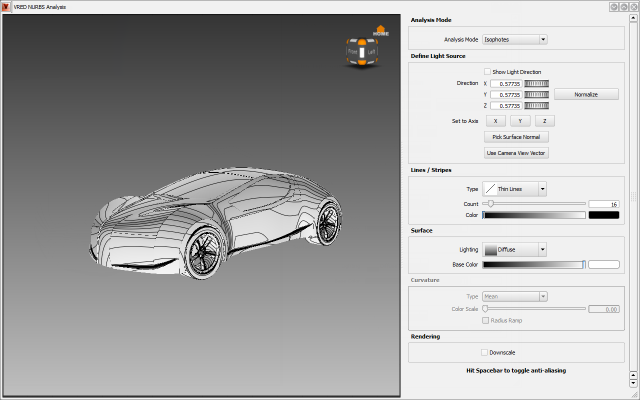
在 VRED NURBS Analysis 中分析曲面
选择要分析的曲面。
在“Diagnostic Shade”窗口中,单击“VRED NURBS Analysis”
 诊断材质球。此时将打开 VRED NURBS Analysis。
诊断材质球。此时将打开 VRED NURBS Analysis。选择“Analysis Mode”,然后设置选项。
若要使视图(查看)中场景内的所有几何体居中,请按
 +F
+F若要将视图中的选定几何体居中,请选择该几何图形(按
 键并单击),然后按 F 键。
键并单击),然后按 F 键。若要切换抗锯齿的启用和禁用状态,请按空格键**。
VRED NURBS Analysis 选项
Analysis Mode
Activate Surface Analysis
在场景中的对象上投影线以分析曲面的质量。
Analysis Mode
选择要显示以进行分析的线类型:
Isophotes – 显示等光强线(曲面上具有相同亮度的线)。可使用等光强线确定曲面的位置、切线或曲率是否连续。假定曲面进行完全漫反射。将由发射平行光束的定向光源从两侧照亮。您可以设置光源的方向。等光强线独立于视图,这意味着这些线不会随相机移动而发生更改(除非使用“Use Camera View Vector”选项)。
Highlight Lines – 显示曲面上的延伸曲面法线与灯光线相交的位置。高光线独立于视图。
Reflection Lines – 显示灯光线在曲面上的反射。反射线独立于视图。
“Highlight Lines”和“Reflection Lines”都需要灯光线以定义为虚拟光源。您可以选择在其上显示光线的两个不同形状之一。
Longitudinal Lines on a Sphere – 线是球体(其包含场景并具有无限大小)上的经线(从极点到极点)。您可以设置球体的坐标轴。
Parallel Linear Lines on a Plane – 线与平面平行和垂直。可以设置它们的位置和旋转。
Curvature (NURBS Only) – 对曲面的曲率进行颜色编码。
Define Light Source
不适用于“Curvature (NURBS only)”分析模式。
对于等光强线
Show Light Direction
在渲染视图中将灯光方向显示为橙色箭头。可以通过按住  键并拖动旋转操纵器,或者通过输入精确的 X、Y、Z 方向值来更改灯光方向。平移操纵器不会更改光线的方向,从而不会影响等光强线。
键并拖动旋转操纵器,或者通过输入精确的 X、Y、Z 方向值来更改灯光方向。平移操纵器不会更改光线的方向,从而不会影响等光强线。
Direction
通过设置 X、Y 和 Z 坐标更改光源的方向。
Normalize
将方向向量缩放为长度 1.0。
Set to Axis
将方向设置为 X (1, 0, 0)、Y (0, 1, 0) 或 Z (0, 0, 1)。
Pick Surface Normal
输入模式,从中您可以将曲面法线拾取作为光源方向、球体坐标轴或平面法线,具体取决于所选择分析模式。
 +
+  以拾取曲面法线。
以拾取曲面法线。- 要退出模式,请再次单击该按钮。
Use Camera View Vector
使用当前相机视图向量作为灯光的方向。要选择不同的灯光方向,请再次单击该按钮。
对于用于球体上的经线的高光/反射线
Show Sphere with Light Lines
在渲染窗口中显示光线球体及其光线。
用于绘制曲面上的线的球体具有无限大小。
可以通过按住  键并拖动旋转操纵器来更改球体的坐标轴。
键并拖动旋转操纵器来更改球体的坐标轴。
Sphere Rotation
通过设置 X、Y 和 Z 坐标更改光源的方向。
Set to Axis
将方向设置为 X (1, 0, 0)、Y (0, 1, 0) 或 Z (0, 0, 1)。
Pick Surface Normal
输入模式,从中您可以将曲面法线拾取作为光源方向、球体坐标轴或平面法线,具体取决于所选择分析模式。
 +
+  以拾取曲面法线。
以拾取曲面法线。- 要退出模式,请再次单击该按钮。
对于用于平面上的平行线性线的高光/反射线
Show Plane with Light Lines
在渲染窗口中显示光线球体及其光线。
用于绘制曲面上的线的球体具有无限大小。
可以通过旋转操纵器来更改球体的坐标轴。
Light Plane Origin
设置灯光平面的原点的坐标。
Light Plane Rotation
指定绕 X、Y 和 Z 轴旋转平面的度数。
Lines Spacing
指定平面上各线之间的间距。默认值为 10.00。
Limited Lines Length
将线的长度限制为您指定的数值。默认值为 1000.00。
Pick Surface Normal
输入模式,从中您可以将曲面法线拾取作为光源方向、球体坐标轴或平面法线,具体取决于所选择分析模式。
 +
+  以拾取曲面法线。
以拾取曲面法线。- 要退出模式,请再次单击该按钮。
Lines / Stripes
不适用于“Curvature (NURBS Only)”分析模式。
Type
选择要显示的分析线的样式:
Thin Lines – 显示清晰的细线。
Stripes – 显示条纹。您可以修改条纹的“Sharpness”和“Thickness”。
Zebra – 使用经典的斑纹图案。
Count
曲面上的等值高光带的数量。
Color
高光带的颜色。单击可打开“Choose a Color”对话框来选择颜色。
Surface
不适用于“Curvature (NURBS Only)”分析模式。
Lighting
选择用于渲染曲面的曲面灯光:
Ambient - 将曲面显示为单色。颜色由“Base Color”定义。
Diffuse – 假定曲面进行漫反射。使用“Base Color”设置漫反射颜色。
Phong - 使用 Phong 灯光模型为曲面照明。您可以使用“Base Color”设置漫反射颜色,使用“Glossy Color”和“Roughness”设置光泽反射颜色。
NURBS UV – 显示 NURBS 曲面的参数化。三角形网格将显示在“环境光”模式中。
Base Color
曲面颜色。单击可打开“Choose a Color”对话框来选择颜色。
Curvature
仅适用于“Curvature (NURBS Only)”分析模式。
Type
计算曲面上曲率的方法。“Mean”可计算曲面上每个点的两个主曲率的平均值。
Color Scale
调整半径坡度比例以显示曲率变化的更精细的细节。
Radius Ramp
选择此选项可显示将应用到曲率贴图(及各颜色对应的曲率半径值)的颜色范围。
如果“+/- band”设置为 0.0,则曲率贴图是相对的,渐变颜色从左到右表示增加曲率值。(颜色与特定值之间没有关联。)
如果调整“Color Scale”,则半径坡度将以交互方式更新。
渲染
Downscale
选择该选项以禁用抗锯齿。按空格键__可切换抗锯齿的启用和禁用状态。